Recentemente ho provato Portable Ubuntu, un’alternativa molto più performante e più semplice ad Ulteo Virtual Desktop, recensito su questo sito qualche tempo fa, che consente di far girare su Windows molte delle applicazioni scritte per Linux, utilizzando la tecnologia Cooperative Linux. Lo scopo principale di Portable Ubuntu è quello di far avvicinare a Linux anche gli utenti meno smaliziati che non sopportano una installazione ex novo di Ubuntu, con tutti i timori, ora meno giustificati di un tempo, di un partizionamento del disco fisso.
Ubuntu, grazie anche alla sua comunity, si è sempre contraddistinto, rispetto alle altre distribuzioni linux, per la estrema semplicità d’uso, sia durante il processo di installazione molto semplificato sia per il fatto di rendere la distribuzione avviabile direttamente da DVD senza passare per forza per una installazione (con tutti gli svantaggi dal punto di vista delle performance dato che la velocità in lettura di un dvd sono sicuramente inferiori a quelle di un hard disk) proprio per offrire a chiunque la possibilità di una valutazione del prodotto.
Ultimamente sono nate anche altre soluzioni, come Wubi Installer, uno speciale tipo di installazione per Windows (che si appoggia sempre alla ISO scaricabile da qui) che permette di trattare Ubuntu come un normale applicativo che si installa e si disinstalla (da Aggiungi/Rimuovi Programmi) e penserà tutto lui ad impostare il setup e a creare le partizioni. Oppure, grazie a Portable Qemu Persistent Ubuntu, che sfrutta la potenza della coppia di Qemu e di un’immagine ISO di Ubuntu (che potete anche personalizzare usando il l’Ubuntu Customization Kit), si può eseguire il sistema operativo virtualizzato su una macchina Windows che resterà intatta: è sufficiente scaricare il file qpubuntu.zip scompattarlo in un device USB e avviare il file batch ubuntu.bat (un altro esempio di uso di QEMU, trattato anche in un mio vecchio articolo, è la mini distribuzione Damn Small Linux).
Come far funzionare Portable Ubuntu
Portable Ubuntu è una applicazione portabile che non richiede alcuna installazione o virtualizzazione di sistema il che viene indubbiamente in soccorso agli utenti poco esperti.
La procedura è semplice (su HowToForge trovate anche una guida inglese passo passo):
- Scaricate il file Portable_Ubuntu.exe (che altro non è che un pacchetto autoestraente 7zSFX da 438 MB) e decomprimete l’archivio (che richiede in totale 1,85 GB di spazio libero su disco)
- Fate doppio clic sul file run_portable_ubuntu.bat che si trova nella cartella appena scompattata
- Si aprirà in alto una piccola barra che metterà a disposizione una versione di Ubuntu utilizzabile come un qualsiasi programma per Windows: infatti tutte le applicazioni linux appariranno come finestre sul desktop di windows (tanto che nella taskbar troverete i task di ogni applicativo aperto e da li potrete massimizzare, minimizzare o chiudere le finestre) e sarà anche possibile effettuare copia ed incolla fra i due diversi ambienti in entrambe le direzioni.
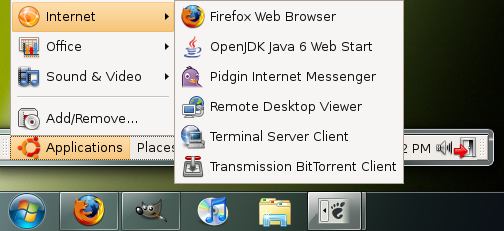
Nel caso aveste ancora dubbi, ecco un filmato che vi spiegherà tutte le semplici e poche operazioni da seguire:
Prime impressioni
Devo però constatare che, a differenza di quanto venga affermato, su un sistema di non ultima generazione (parlo di un PC Pentium IV con appena 512 MB di RAM), l’avvio di Portable Ubuntu, richiede poco più di 1 minuto e l’apertura delle varie applicazioni non risulta molto veloce. Ma d’altronde è comprensibile: se ad occupare la memoria di sistema vi è Windows, con tutti i suoi memory leaks nativi, non è possibile beneficiare totalmente della agilità propria di un sistema operativo come Linux, almeno su sistemi datati.
In ogni caso è indubbiamente comodo avere, sul proprio sistema operativo principale, ahimè Windows, la possibilità di lanciare ma anche installare alcune potenti applicazioni solo per Linux (per non parlare del grande vantaggio di avere la potente shell unix su Windows)! Addirittura, per come è lo scopo del progetto e come si può intuire dal nome, se copiate la cartella di Portable Ubuntu su una pennetta USB o su un hard disk esterno USB (cosa consiglio per avere maggiori performance), avrete la vostra distribuzione Linux sempre con voi ed eseguibile da qualsiasi PC Windows a cui avrete accesso.
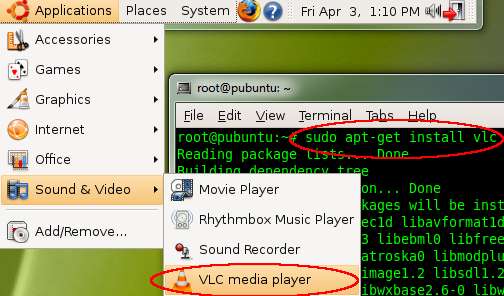
Come funziona
Se siete curiosi di sapere quale sia il segreto su che si nasconde dietro Portable Ubuntu, dovete sapere che alla base di questo idea vi è un progetto precedente: andLinux che, usando sempre Ubuntu, si appoggiava su XFCE Panel e KDE (qui la guida step-by-step per l’installazione). Entrambi i progetti, però, si appoggiano a 3 pacchetti software sapientemente combinati tra loro:
- Xming è una versione dell’X Server per sistemi Windows;
- Pulse Audio è un Server Audio per sistemi POSIX e Win32 che si “interpone” tra il sistema audio nativo di Windows e quello delle applicazioni;
- coLinux Kernel è uno dei porting del Kernel Linux per Windows, che permette di far funzionare il kernel di Linux come un vero e proprio processo di Windows. in pratica utilizzando un driver particolare che rende possibile l’esecuzione dell’applicativo coLinux in “modalità Ring 0″ (la modalità privilegiata cui esegue parte del Windows Kernel) si rende funzionante il Kernel Linux all’interno di uno specifico spazio di indirizzamento (quello del processo coLinux). Intercettando gli interrupt hardware, e cooperando con alcune funzionalità del sistema di basso livello di Windows, l’applicativo coLinux rende il Kernel Linux pienamente funzionante. In questo modo il Kernel Linux si avvia ed è in grado di gestire gli esegubili in formato binario elf, ovvero quelli di una tradizionale distribuzione Linux.
Se volete approfondire l’argomento sul sito del progetto troverete tutta la documentazione necessaria, come le istruzioni su come ampliare lo spazio di archiviazione, su quale è la password (importante per installare applicazioni con synaptic) per l’utente predefinito pubuntu (di default è impostata a: 123456) e su come accedere ai file del vostro disco C: di Windows (sarà sufficiente andare nella cartella /mnt/C).

 Non tutti sono al corrente di come la virtualizzazione possa essere implementata anche in infrastrutture aziendali molto grandi, portando una evidente riduzione dei costi hardware e dei consumi energetici, tempi di implementazione estremamente ridotti e alla riduzione del downtime.
Non tutti sono al corrente di come la virtualizzazione possa essere implementata anche in infrastrutture aziendali molto grandi, portando una evidente riduzione dei costi hardware e dei consumi energetici, tempi di implementazione estremamente ridotti e alla riduzione del downtime.
Commenti Recenti